Création de rubriques DITA
Vous créez les rubriques DITA de la même façon que les autres types de documents XML. Recourez aux commandes > ou > ou au mappage des touches et aux boutons de barre d'outils correspondants pour créer une nouvelle rubrique DTA ou ouvrir une rubrique existante dans Arbortext Editor. Après avoir ouvert votre rubrique DITA, vous pouvez faire appel aux fonctionnalités standard de Arbortext Editor pour créer le document.
Arbortext Editor inclut une boîte de dialogue supplémentaire, nommée Gestionnaire de ressources, qui vous permet d'insérer des images, des références de contenu, des liens et des références croisées dans votre rubrique DITA. Lorsque vous lancez une opération telle que > , l'onglet correspondant s'active dans le Gestionnaire de ressources, ancré à gauche de la fenêtre Arbortext Editor. Lors de la création d'une rubrique DITA, les onglets suivants s'affichent dans le Gestionnaire de ressources :
• Onglet Référence de contenu — Vous permet d'insérer des références de contenu dans les rubriques DITA.
• Onglet Lien/Xref — Vous permet d'insérer des liens ou des références croisées dans les rubriques DITA.
Vous pouvez également accéder à ces onglets à partir de la boîte de dialogue Modifier les attributs pour modifier des références dans les rubriques DITA.
Arbortext Editor dispose également d'un bouton  et une option de menu ( > ) générant automatiquement un ID pour les éléments d'une rubrique DITA.
et une option de menu ( > ) générant automatiquement un ID pour les éléments d'une rubrique DITA.
 et une option de menu ( > ) générant automatiquement un ID pour les éléments d'une rubrique DITA.
et une option de menu ( > ) générant automatiquement un ID pour les éléments d'une rubrique DITA.Lors de la première ouverture d'une rubrique DITA; la configuration de Arbortext Editor par défaut pour l'édition de rubriques DITA est la suivante :
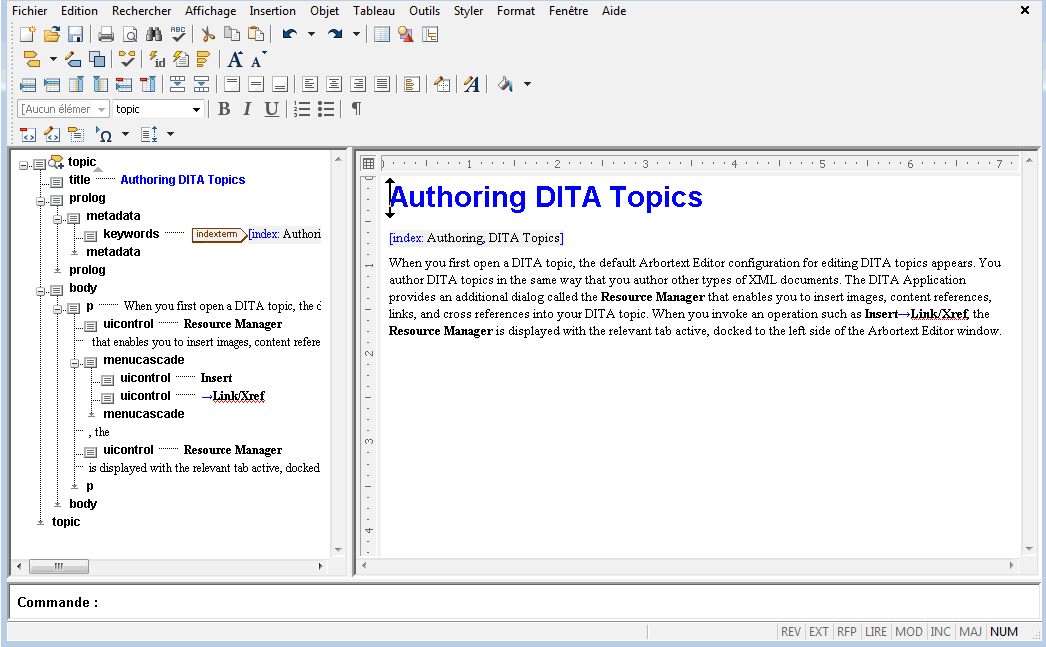
Vous pouvez apporter des modifications à la configuration par défaut et les enregistrer dans le fichier des préférences utilisateur (arbortext.wcf). Vous pouvez enregistrer différentes configurations de Arbortext Editor pour modifier les rubriques et les plans DITA.